az iPhone képernyők gyakorlatilag minden évben nagyobbak lettek, mégis a szoftver alapú billentyűzet általában ugyanolyan relatív méretű marad, mint a képernyő. Ez azt jelenti, hogy egyes iPhone készülékeken bizonyos felhasználók túl aprónak találhatják a billentyűzetet. Ha te vagy az, akkor szerencséd van: van néhány módja annak, hogy az iPhone billentyűzetet nagyobbá tegye.
az iPhone billentyűzet
az iPhone billentyűzete volt az egyik forradalmi dolog a készülékben, amikor 2007-ben bevezették. Ez azért van, mert ez volt az első szoftver alapú érintőképernyős billentyűzet egy mobiltelefonon, amelyet toll nélkül kell használni.
az embereket teljesen lenyűgözte, hogy az eredeti iPhone apró képernyője és apró billentyűzete ellenére kövér ujjaik pontosan eltalálták az egyes gombokat. Ez valóban egy úttörő darab szoftverfejlesztés idején.
és az iPhone billentyűzete csak egyre jobb lett az azóta eltelt években. Tény, hogy most már más harmadik féltől származó szoftveres billentyűzeteket is telepíthet az iPhone-ra. Ez egy fontos pont, amire egy másodperc múlva visszatérünk.
mindez azt jelenti, hogy néhány embernek nehézségei vannak az iPhone billentyűzetének szimbólumainak olvasásával. Szerencsére az iPhone – nak van egy beépített módja annak, hogy a kulcsok könnyebben olvashatók legyenek.
hogyan lehet nagyobb iPhone billentyűzetet készíteni
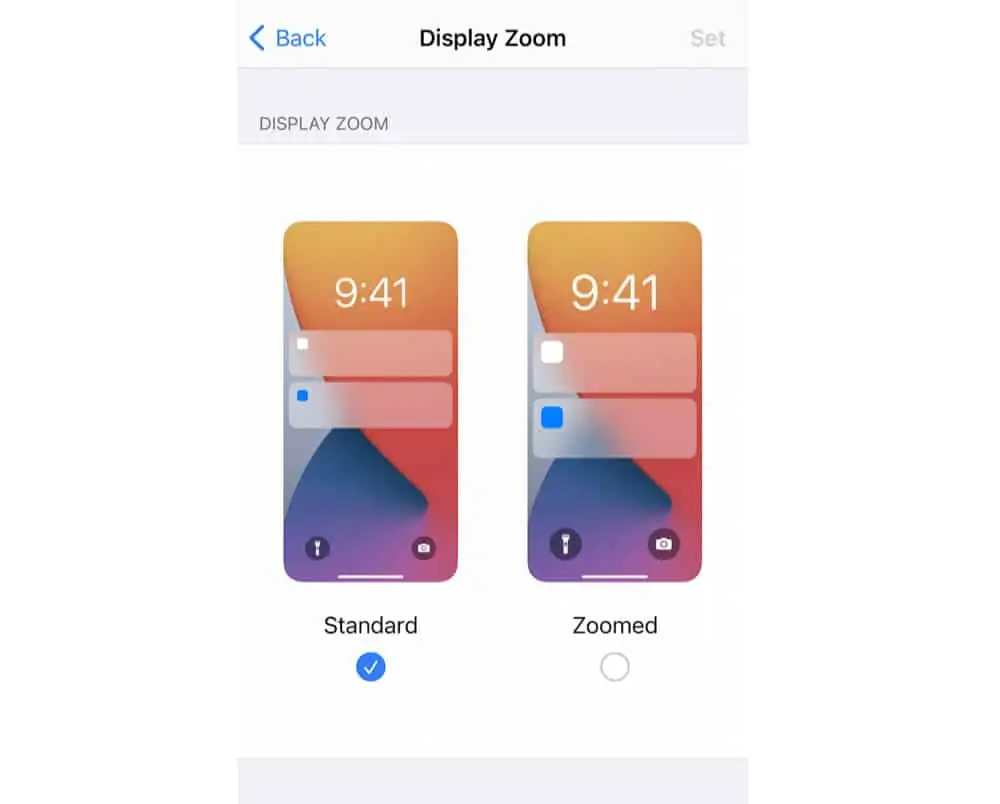
-
Mentés
az iOS-ben nincs olyan speciális billentyűzetbeállítás, amely lehetővé tenné a billentyűzet gombjának méretének növelését. Ezt saját maga is ellenőrizheti a Beállítások >Általános > billentyűzet. Nagyon sok billentyűzet-beállítás van, de a kulcsméret növeléséhez egyik sem.
az iOS azonban kínál egy kisegítő lehetőséget, amely a képernyőn mindent nagyobbá tehet–beleértve a billentyűzetet is. Ezt a kisegítő lehetőséget Display Zoom-nak hívják. A funkció lehetővé teszi, hogy növelje az iPhone kijelzőjén lévő összes méretét. A következő módon engedélyezheti:
- nyissa meg a Beállítások alkalmazást.
- Érintse Meg A Kijelző & Fényerőt.
- a megjelenítési Zoom fejléc alatt koppintson a Nézet elemre.
- a következő képernyőn érintse meg a nagyított elemet.
ezután az iPhone felhasználói felületének minden eleme nagyobbnak tűnik–beleértve a billentyűzetet is.
nézze meg az Apple szabadalmát egy iPhone billentyűzet és trackpad tok számára!
használjon harmadik féltől származó Billentyűzetalkalmazásokat
ne feledje, hogy a fentiekben említettük, hogy az iOS most lehetővé teszi harmadik féltől származó billentyűzetek használatát? Ez azt jelenti, hogy különböző típusú billentyűzeteket adhat hozzá iPhone-jához. A harmadik féltől származó billentyűzetek valóban extra funkciókat adhatnak iPhone-jához. A népszerű harmadik féltől származó billentyűzetek közé tartozik a Grammarly, a Microsoft SwiftKey és a google Gboard.
de vannak olyan harmadik féltől származó billentyűzetek is, amelyek nagyobb billentyűket tartalmaznak. Ha ezek egyikét használja, akkor nem kell elvégeznie a fent említett megjelenítési zoomot. Íme néhány harmadik féltől származó billentyűzet, amely nagyobb gombokkal rendelkezik.
nézze meg iPhone Emoji tippjeinket & trükkök!
XL billentyűzet
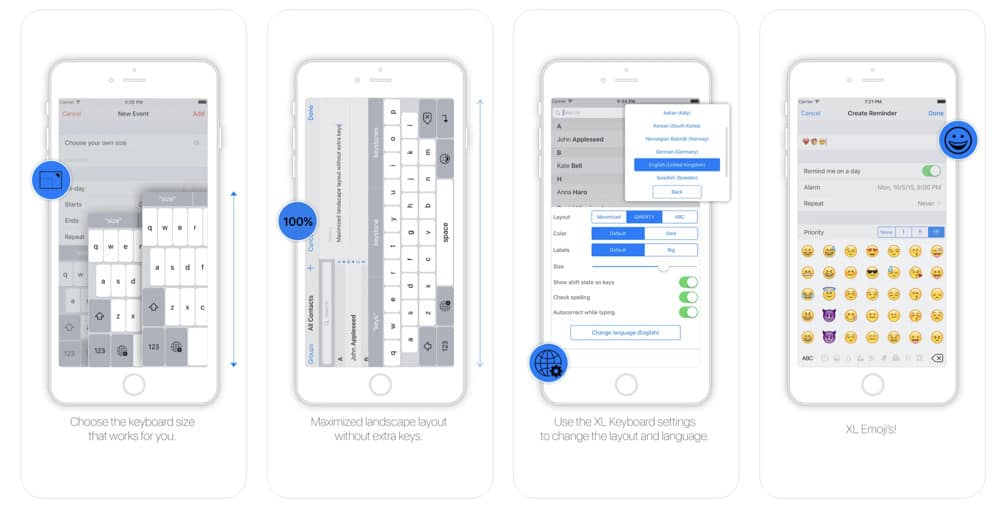
-
Mentés
XL Keyboard hivatalos alkalmazásleírás: “úgy tervezték, hogy hasonlítson a szokásos billentyűzetre, extra nagy gombokkal. Módosítsa a billentyűzet méretét, válassza ki a meglévő rendszernyelvet a helyesírási javaslatokhoz és az automatikus javításhoz, és válassza ki a kívánt billentyűzetkiosztást.”
TuneKey-Key Size & Finger Scope
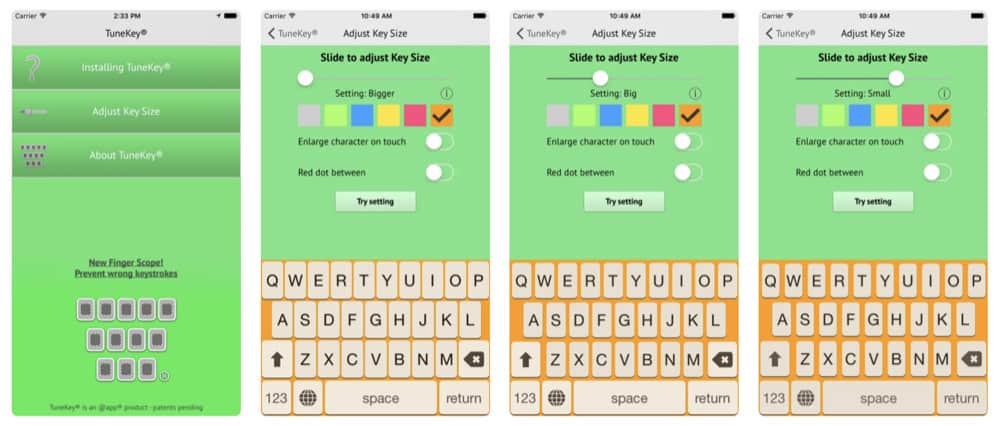
-
Mentés
TuneKey hivatalos app Leírás: “Az új módja a gépelés ujj hatálya. Könnyebb gépelés a kis okostelefon gombokkal a szabadalmaztatott TuneKey alkalmazással. Könnyebb gépelés lehetséges a gombok közötti új ujjtartomány miatt, amely mindenekelőtt kibővíthető.
“a szokásos okostelefon-gombokkal gyakran előfordul, hogy rossz gombot írnak be, különösen nagyobb ujjakkal. Ennek oka az, hogy az érintőfelületek, a normál billentyűk aktív, nem látható részei, amelyek érzékenyek az érintésre, egymás ellen fekszenek. Ez a helyzet akkor is, ha a standard kulcsok vizuálisan kisebbek. A TuneKey-vel a kisebb gombok érintőfelületei nem fekszenek egymás ellen. Az érintőfelületek között csak hely van. Ily módon az ujjak egy kulcs körül vannak, és sokkal kevésbé rossz kulcsot találnak. Minél kisebbek a TuneKey gombok beállításai, annál nagyobbak ezek az ujjkörök az érintőfelületek között. Ezután könnyebb gépelni kisebb gombokkal, különösen nagyobb ujjakkal. Ez az, amit TuneKey nem feltűnően jobb, megerősítette a béta tesztelők.”
Big Keys billentyűzet
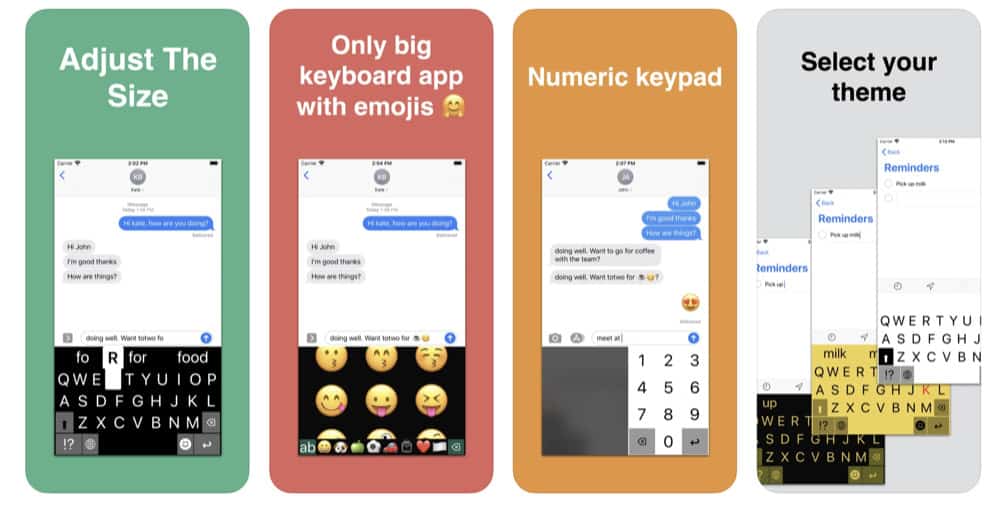
-
Mentés
Big Keys Keyboard hivatalos app leírás: “végül egy billentyűzet látható! És hangulatjelekkel! Big Keys egy egyedülálló billentyűzet készült, hogy könnyen látni az összes kulcsot. Átméretezheti a kulcs és az emoji méretét, hogy tökéletes legyen az Ön számára.”

-
Mentés
iPhone 13 Resource Hub: A legfrissebb hírek, frissítések, árképzés & útmutatók
Tudjon meg többet az iPhone-ról 13 ↗
-
K: Hogyan lehet átméretezni az iPhone billentyűzetét?
a billentyűzet méretét önmagában nem teheti nagyobbá vagy kisebbé, azonban használja a kijelző nagyítását a beállításokban, hogy az összes képernyőelem nagyobb legyen–beleértve a billentyűzetet is.
-
K: lehet, hogy betűk nagyobb iPhone?
nem, nem az iOS beépített billentyűzetével. Letölthet azonban harmadik féltől származó billentyűzeteket, amelyek lehetővé teszik, hogy nagyobb billentyűk legyenek. Néhány harmadik féltől származó billentyűzet a következőket tartalmazza:
- nagy billentyűk billentyűzet
- XL billentyűzet
- TuneKey-kulcs mérete & ujj hatálya
-
K: Hogyan állíthatom vissza az iPhone billentyűzetemet a normál állapotba?
ha véletlenül megváltoztatta az iPhone billentyűzet beállításait, tegye a következőket Az alapértelmezett billentyűzet visszaállításához:
- nyissa meg a Beállítások alkalmazást.
- Koppintson Az Általános Elemre.
- Koppintson A Billentyűzetek Elemre.
- érintse meg ismét a billentyűzetet.
- válassza ki az alapértelmezett billentyűzetet. Ezen a képernyőn más beállításokat is módosíthat.

-
Mentés
Michael Grothaus, az Apple szakértője és regényírója 10 éve foglalkozik a knowyourmobile technológiájával. Ezt megelőzően az Apple-nél dolgozott. Előtte filmes újságíró volt. Michael publikált szerző; Epiphany Jones című könyvét Az Entertainment Weekly az egyik legjobb hollywoodi regénynek választotta. Michael más kiadványok írója is, köztük a VICE és a Fast Company.